Operation Manual
Table Of Contents
- Acronis Backup and Security 2010
- Inhaltsverzeichnis
- Vorwort
- Installation und Deinstallation
- Erste Schritte
- 6. Übersicht
- 7. Alle beheben
- 8. Konfigurieren der Grundeinstellungen
- 9. Verlauf und Ereignisse
- 10. Assistent
- Standard-Ansicht
- Profi Modus
- 16. Oberfläche
- 17. Antivirus
- 17.1. Echtzeitschutz
- 17.2. Prüfvorgang
- 17.3. Vom Prüfvorgang ausgeschlossene Objekte
- 17.4. Quarantäne
- 18. AntiSpam
- 19. Kindersicherung
- 20. Privatsphärekontrolle
- 20.1. Status der Privatsphärekontrolle
- 20.2. Antispyware/Identitätskontrolle
- 20.3. Registrierung prüfen
- 20.4. Cookie-Kontrolle
- 20.5. Skript-Kontrolle
- 21. Firewall
- 22. Schwachstellen
- 23. Verschlüsseln
- 24. Spiele-/Laptop-Modus
- 25. Heimnetzwerk
- 26. Aktualisierung
- Integration in Windows und Third-Party Software
- 27. Integration in das Windows Kontextmenu
- 28. Integration in Web-Browser
- 29. Integration in Instant Messenger Programme
- 30. Integration in Mail Clients
- 30.1. Konfigurationsassistent
- 30.1.1. Schritt 1/6 - Einführung
- 30.1.2. Schritt 2/6 - Ausfüllen der Freundes-Liste
- 30.1.3. Schritt 3/6 - Bayesianische Daten löschen
- 30.1.4. Schritt 4/6 -Trainieren des Bayesian-Filters mit legitimen E-Mails
- 30.1.5. Schritt 5/6 - Trainieren des Bayesian-Filters mit Spam-Mails
- 30.1.6. Schritt 6/6 - Assistent abgeschlossen
- 30.2. Antispam Symbolleiste
- 30.1. Konfigurationsassistent
- Wie man
- Fehlediagnose und Problemlösung
- 33. Problemlösung
- 33.1. Installationsprobleme
- 33.2. Acronis Backup and Security 2010 Dienste antworten nicht
- 33.3. Datei und Druckerfreigabe im Wi-Fi (Drathlos) Netzwerk funktioniert nicht.
- 33.4. Antispamfilter funkioniert nicht richtig
- 33.5. Entfernen von Acronis Backup and Security 2010 fehlgeschlagen
- 34. Support
- 33. Problemlösung
- Glossar
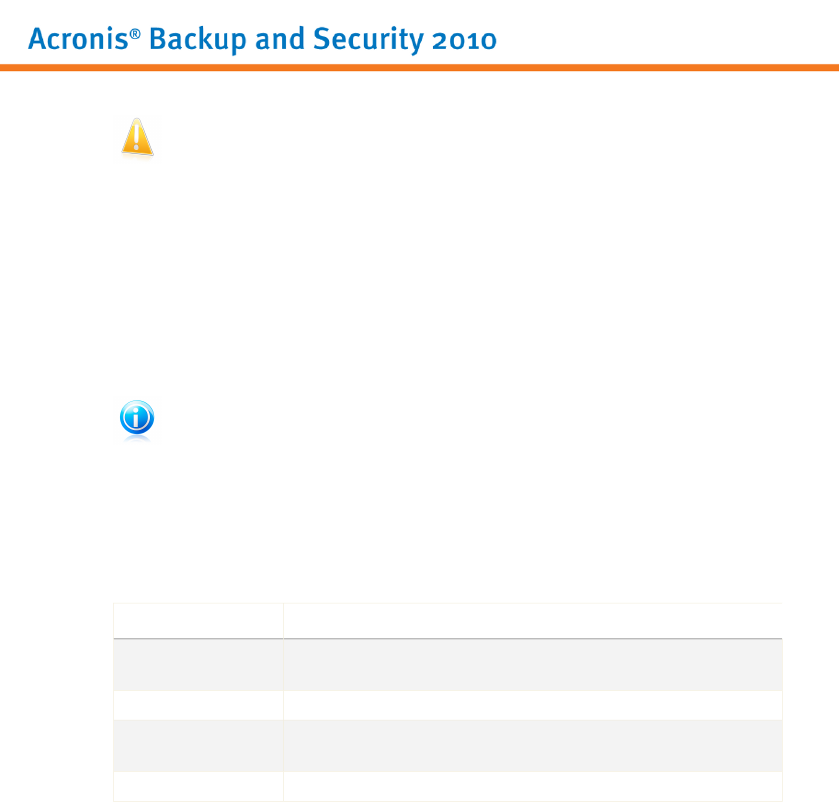
Wichtig
Lassen Sie Active Virus Control aktiviert, um gegen unbekannte Viren geschützt zu
sein.
Wenn Sie von Active Virus Control benachrichtiget werden wollen, wenn eine
Anwendung versucht eine möglicherweise schädliche Aktion durchzuführen, Wählen
Sie Fragen Sie mich nach einer Aktion.
Sicherheitsstufe einstellen
Die Active Virus Control Sicherheitsstufe ändert sich automatisch, wenn Sie eine
neue Stufe für den Echtzeitschutz einstellen. Wenn Sie mit der Standardeinstellung
nicht zufrieden sein sollten, können Sie die Sicherheitsstufe manuell konfigurieren.
Anmerkung
Bitte denken Sie daran, dass bei der Änderung der aktuellen Sicherheitsstufe des
Echtzeitschutzes, die Sicherheitsstufe der Active Virus Control ebenfalls verändert
wird. Wenn Sie die Stufe des Echtzeit-Schutzes auf Tolerant, wird Active Virus Control
automatisch deaktiviert. In diesem Fall können Sie manuell Active Virus Control
aktivieren.
Ziehen Sie den Schieber an der Skala entlang, um die Sicherheitsstufe an Ihre
Bedürfnisse anzupassen.
BeschreibungSicherheitseinstellung
Strenge Überwachung aller Anwendungen für mögliche
böswillige Aktionen.
Wichtig
Entdeckungsrate ist hoch, somit sind "False Positive" möglich.Standard
Anwendungsüberwachung ist angemessen, einige "Fals
Positive" sind noch möglich.
Mittel
Entdeckungsrate ist niedrig und es gibt keine "Fals Positive".Tolerant
Vertraute / Unzulässige Anwendungen verwalten.
Sie können Anwendungen die Sie kennen und denen Sie vertrauen zur Liste der
vertrauenswürdigen Anwendungen hinzufügen. Diese Anwendungen werden nicht
länger von der Active Virus Control geprüft, der Zugriff wird automatisch erlaubt.
Die Anwendungen für die eine Regel erstellt wurde, wird in der nachfolgenden
Tabelle Ausnahmen angezeigt. Der Pfad der Anwendung und die Aktion, die Sie
dafür konfiguriert haben (erlaubt oder blockiert) wird für jede Regel angezeigt.
Um die Aktion für eine Anwendung zu ändern, klicken Sie die aktuelle Aktion und
wählen eine andere Action.
Um die Liste zu verwalten, benutzen Sie die optionen unter der Tabelle.
Antivirus
121










